
Amazon.co.jpが、遂に日本語音声対応ということで鳴り物入りで発売したスマートスピーカー(AIスピーカー)、「Echo」シリーズ。
いま発売しているのは第2世代と呼ばれる製品群で、前身の第1世代は2014年にアメリカを皮切りにイギリス・ドイツなどで発売されていました。
そんなEchoの第2世代モデルがいよいよ日本のAmazonでも2017年11月から購入可能になり、アマゾンプライム会員から優先的に販売をしています。
今回は、Echoファミリーの中でも最も小型な「Echo dot」を購入しましたので、レビューしていきたいと思います。
入手方法とリクエストについて
2018年1月現在、日本でEchoを手に入れようと思っても、すぐに購入することは出来ません。
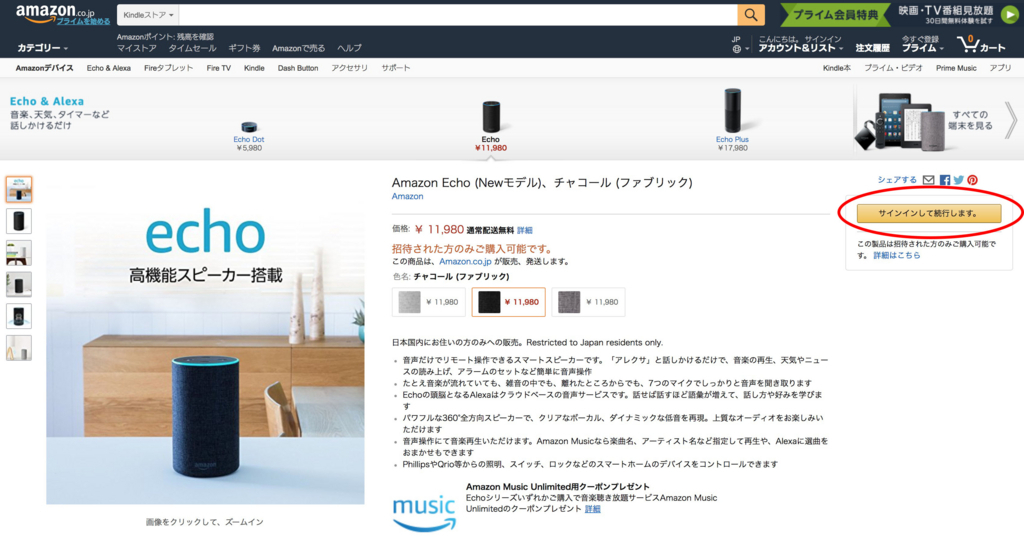
まず、Echoのページにアクセスして、右にあるボタンから招待メールをリクエストする必要があります(Amazonアカウントでサインイン必須)。
この時は注文画面などには行かず、そのまますぐリクエストがに完了します。
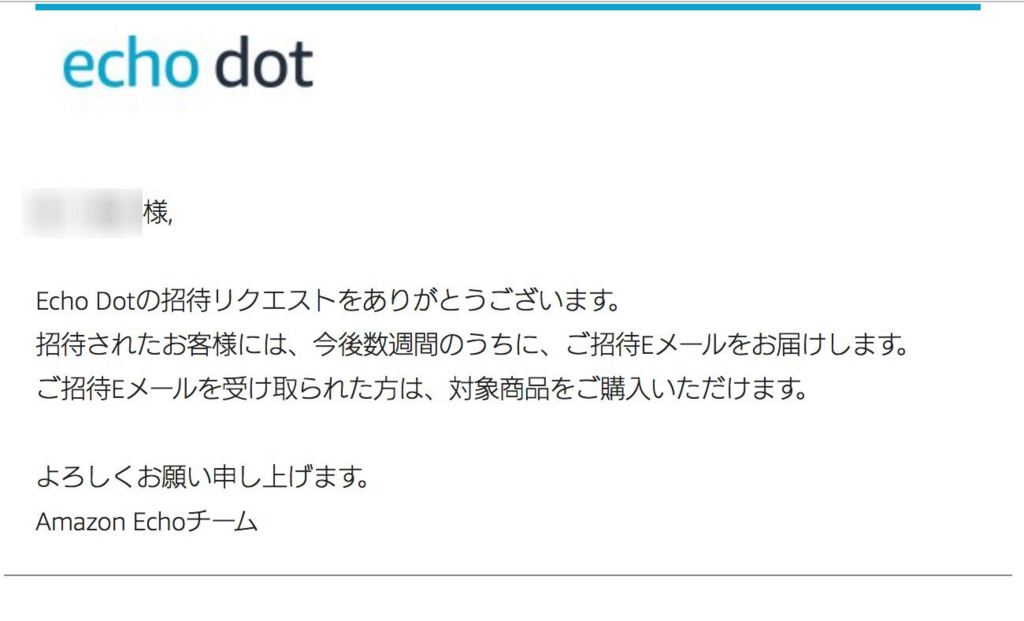
招待メールをリクエストすると、Amazon.co.jpから、登録してあるメールアドレス宛に「Echoの招待リクエストをありがとうございます」という件名の確認メールが届きます。
また、Echoファミリーは3種類(Echo、Echo Plus、Echo dot)ありますが、それぞれの製品ごとに招待メールをリクエストできます。しかし、全てリクエストした場合でも、実際にどれが最初に招待されるかはメールが来るまで分からず、また、もしどれか1つを購入した場合は、他の製品の招待リクエストはキャンセルにはなりませんが順番がかなり後ろに回るようです。
私の場合、EchoとEcho dotのリクエストを同時にしましたが、先にEcho dotを買ったため、4週間ほど経った今でも、Echoの招待メールは来ていません。
ですから、どれにしようか迷っている場合でも、どの製品が欲しいか決まっている場合でも、1つに絞ってリクエストするほうが確実に欲しいものを手に入れられるのではないかと思います。
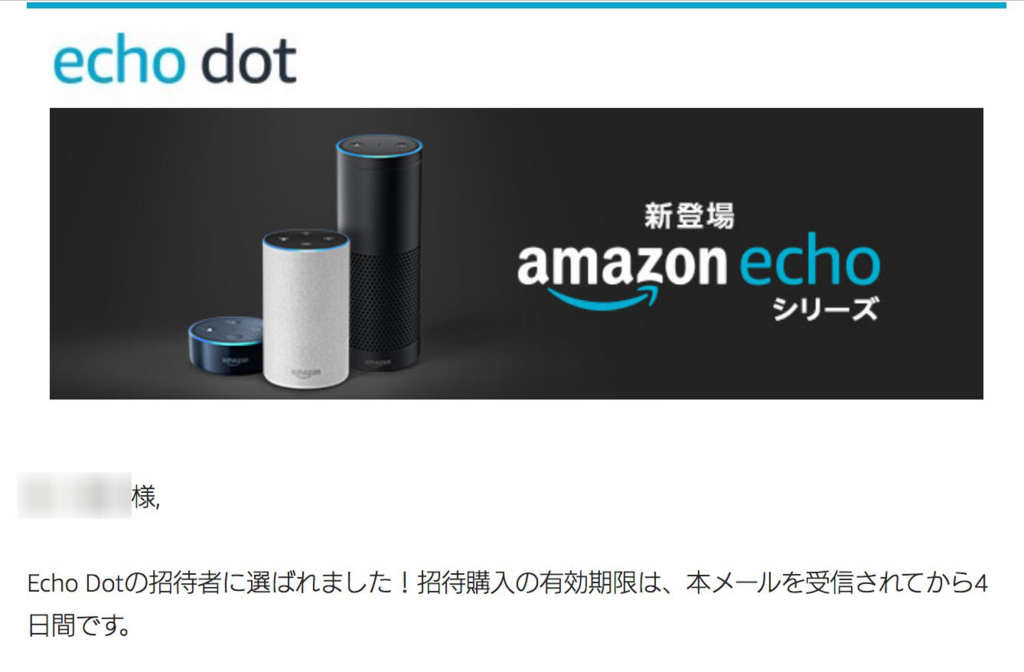
その後、おおむね数週間以内に、Amazonからechoが購入可能になった旨を告げる招待メールが届きます。
私の場合、2017年11月16日にリクエストをして、実際の招待メールが届いたのは2017年12月28日でした。おおよそ2週間程度といったところです。
なお、このメールが届いたからといって注文が確定したわけではない、という点に気をつけてください。あくまで「購入する権利」を得たことを知らせるもので、メールの案内に沿って普通のAmazonのショッピングと同様に、カートに入れて購入を完了する必要があります。
購入の権利はメールの受信から4日間で、それを過ぎてしまった場合はまた新たに招待リクエストを行う必要があります。複数リクエストをした場合で、別の製品の招待メールを待つ場合などはもちろんスルーすることも可能です。
現在は行われていませんが、Amazonプライム会員の資格をもっている場合、Echo dotを2,000円引きの3,980円、Echoを4,000円引きの7,980円で購入できるキャンペーンを、11月8日〜11日17日までの期間限定で行っていました。
こちらのキャンペーンは現在終了していますが、おそらく他のAmazonデバイス(KindleやFire TVなど)と同様、色々なセールなどのタイミングで割引キャンペーンは適用されるはずですので、プライム会員資格をもっておくのも良いかもしれません。
開封の儀

招待メールが届いた後、「ほんとうに必要なのか?」と悩みましたが、3,980円なら失敗してもいいし最悪売ればいいので、とりあえず買ってみました。
在庫はAmazon倉庫にあるようで、注文後はすぐに発送され、その2日後に到着しました。
Echo dotの定価は5,980円ですが、私はプライム会員のキャンペーン期間中にリクエストしていたため、2,000円引きの3,980円で手に入りました。

箱の側面には「使えるスキル」として色々な日本国内のサービスが書かれています。
「スキル」とは拡張機能みたいなもので、各サービスのアカウントとAmazon Echoアプリを連携することで、色々なサービスや情報提供を受けられますよ、ということです。

箱の中には真っ黒な内箱があり、その中にEcho dot本体や付属品類が梱包されています。

取り出したEcho dot。非常に小さいです。色も相まって、まるでアイスホッケーのパックのよう。左にあるのは単3電池なので、その小ささがよくわかると思います。
天面には音量調整ボタン、マイクオフボタン、アクションボタンのみと非常にシンプルな構成で、中央と周囲スピーカーの中に高機能マイク、円周部にスピーカー、そのさらに外にLEDリングが配置されています。
今回はブラックを購入しましたが、側面は光沢のある仕上げになっており、指紋などがかなり目立ちます。また、Amazonロゴがでかでかと書いてあり、デザイン的にちょっと…とった印象を受けました。
Amazonもそれをわかっているのか、あえてアクセサリーを買わせるためにやっているのか分かりませんが(笑)、純正アクセサリーでEcho dot用のケースがあり、ファブリック素材やレザー素材など、デザインも豊富に揃っていましたので、こちらを購入してみようと思います。
(追記)ケースも買いました

Amazon純正のファブリックケースが届いたので付けてみました。
当然ですがサイズはピッタリで、落ち着いたチャコールグレーで家具との調和も良く満足しています。Amazonロゴが見えなくなるのも嬉しいです。
ただ、カッチリ固定されるわけではなく、上からすっぽり入れるタイプなので逆さまにしたら落下します。電源ケーブルがケースの穴を通るので使用時は大丈夫ですが、外して持ち歩く時などは注意が必要です。

本体背面には3.5mmステレオジャックとmicroUSB端子。本体にバッテリーは搭載されておらず、給電は付属のUSBアダプタとmicroUSBケーブルを使用します。
バッテリーが無く、完全なワイヤレス運用が出来ないという点は残念ではありますが、上位機種のEchoはスピーカー出力の問題もあるのかコンセント電源にのみ対応しているのに対して、Echo dotは持ち運びすることも考えてUSB電源で駆動する点は良いですね。本体の小ささも相まって、旅行先などに気軽に持ち出して、パソコンなどから給電して使うこともできそうです。
また、消費電力が少ない(7W)のため、モバイルバッテリーに繋いでも使えました。
外部スピーカーへの出力は、上のステレオジャックを繋ぐ方法の他、内蔵のBluetoothで飛ばすことも可能です。

内容物はEcho dot本体、ACアダプタ、microUSBケーブル(約2m)とクイックガイドのみの必要最低限の構成です。
セットアップ
Amazon Echoを使用するには、スマートフォンとAmazon Alexaアプリ、無線LAN環境が必要です。これらがないと本当に何も出来ないので気を付けて下さい。


まずはGoogle PlayストアまたはApp Storeから、Amazon Alexaアプリをダウンロードします。


アプリを起動すると、まずAmazonアカウントへのサインインを求められますので、echo使用者のアカウントでログインします。ログイン後、利用規約などを確認する画面が出ますので読んだら「続行」。


セットアップ画面では、どの製品をセットアップするかを選択します。ピクトグラムで製品が出ているので、迷うことはないでしょう。
ちなみに「Tap」とは「Amazon Tap」というEchoの兄弟製品で、文字通りスピーカーをタップすることでトリガーを呼び出せます。
ただ、現在は国内販売しておらず、入手する場合は並行輸入のみのようです。
左の画面でEcho dotを選択すると、右のような画面になります。ここで初めてEcho dotを電源に接続します。

手持ちのEcho Dotを電源に接続しました。青色のLEDが全灯し、さらに水色のLEDがそこをグルグル回るように点灯します。

しばらくすると、ライトリングがオレンジ色に変わりますので、スマートフォンのアプリ側で「続行」を選択します。このままスマートフォン側でWi-Fiのセットアップにすすみましょう。


Wi-Fiのセットアップの手順は、まずスマートフォンでEchoのWi-Fi(Amazon-三桁の数字というネットワーク名)でEchoに接続し、さらにその状態で家庭内の無線LANのパスワードを入力してEchoに記憶させるという、やや面倒な方法を取ります。


EchoはWi-Fiは802.11 a/b/g/nに対応していますが、acには未対応のようです。5GHzもキャッチしますが、私の使用環境(無線LAN親機から離れた寝室)ではやや接続が不安定だったため、2.4GHzを使用しました。
接続が完了すると、続いて電話番号とPINの入力を行います。
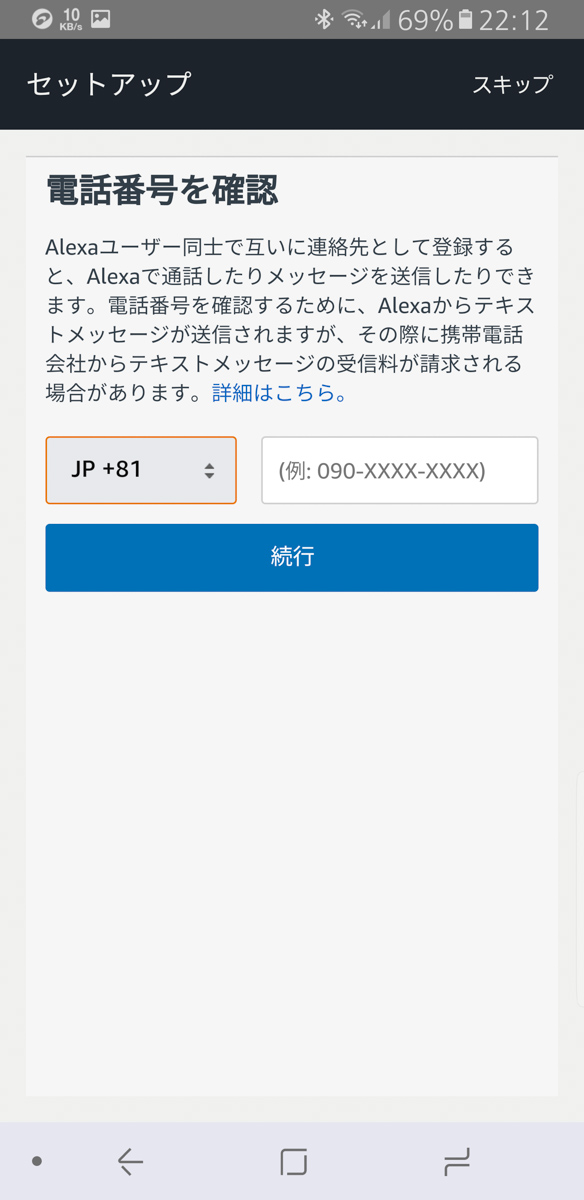

このステップは恐らくスキップしても問題ないと思いますが、念のため設定しておきました。携帯電話番号を入力(国識別番号+81が付いているので、最初の0を抜いて下さい)するとSMSで6桁のPINが届きますので、それを入力して続行します。
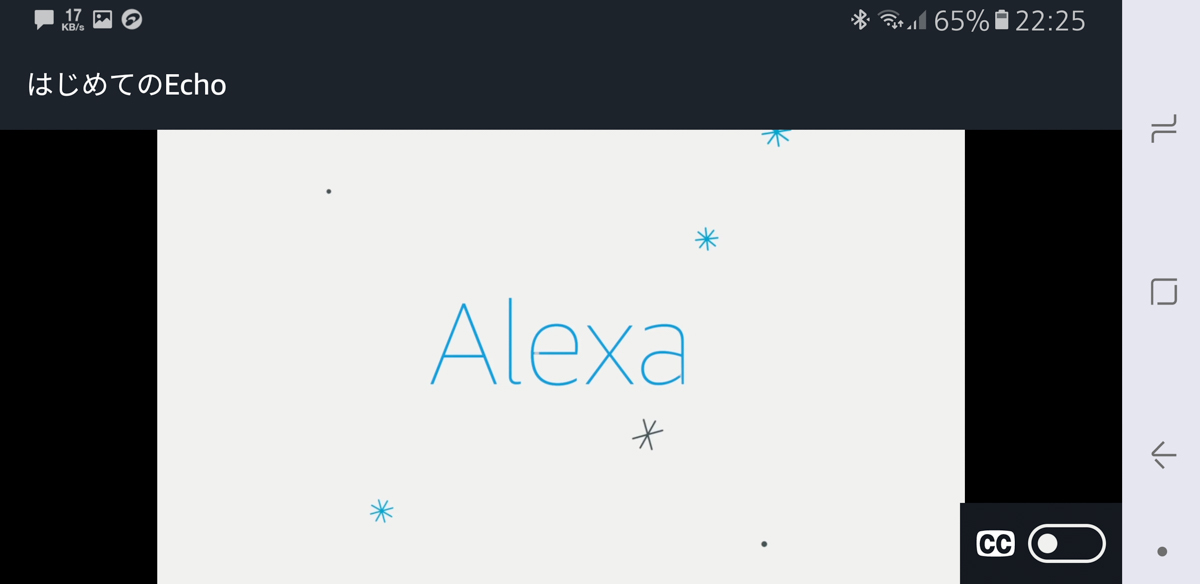
これでセットアップは終了。最後に「はじめてのEcho」というAlexaの使い方ビデオが始まります。ビデオを見終わった後は、Alexaに話しかけていくつかのコマンドを行う簡単なトレーニングがあります。どうせ誰も聴いてませんから、恥ずかしがらずに「アレクサ!」と呼びかけてみましょう。
使ってみた

マイクについて
普段はLEDが消灯しており、動いているのかどうかも怪しいですが、「アレクサ!」と呼びかけるとLEDが点灯します。マイクの集音性能はかなり良く、設置場所から3、4メートル離れた場所でも、しっかりと反応してくれました。
また、テレビなどが付いていて、色々な人の声が入り混じった状況でも、割と正確に音声コマンドを聞き取ってくれるのは素晴らしい点です。
本体のスピーカーについて
音質は正直言ってあまり良くありません。
2,000円くらいのワイヤレスポータブルスピーカーレベルでしょうか。ただ、私の場合、AlexaアプリからBluetooth対応ホームシアターシステムに接続しており、こちらで5.1chサウンドが再生できるため、あえて本体の音質には拘りませんでした。
Echo dotの音量調整は、本体についている±ボタンを使用する他、「Alexa、音量を上げて/下げて」「Alexa、音を消して/ミュートにして」などと言った音声入力でも行えます。
プライム会員との連携
Amazonのプライム会員特典として、音楽サービスの「Amazon Music」がありますが、echoに話しかけるだけでこちらの楽曲やプレイリストを再生してくれます。
また、月額780円(非プライム会員は980円)の聴き放題サービス「Amazon Music Unlimited」を使用しているのであれば、4000万曲の中からEchoを通して探すことも可能です。
音楽に関する音声コマンド・音声認識はかなりよく出来ており、例えば
「Alexa、クラシックを掛けて」
とジャンルで指定すると適当なクラシックのプレイリストを再生してくれますし、
「Alexa、ベートーベンの交響曲第9番第4楽章を掛けて」
と、意地悪で長ったらしい指示にもしっかりと対応して見事に第4楽章「歓喜の歌」を聴くことが出来ました。
プライム会員であれば、音声でAmazonの買い物も出来るようですが、例えば「Alexa、カップラーメンを注文して」というワードを言って、一体何のラーメンが来るのかわからないので怖くて使ってません(笑)
→その後、「Alexa、ドクターペッパーを注文して」と言ってみたところ、最初にAmazon.co.jpで「ドクターペッパー」の検索ワードで1位になっている、ドクターペッパー・ペットボトル24本セットを提案され、「注文しますか?」と確認してくれました。
これに対して「いいえ」と答えた場合、2位の350ml缶24本セットを提案されるという感じで、漫然としたキーワードでも、的確かつ融通の効くように設定されているみたいです。


音声注文を含め、Alexaが聞き取ったものは全てAlexaアプリに表示されます。ドクターペッパーの場合、上のように表示されるので、こちらから詳細を確認した上の注文も可能。
音声注文時も、アプリ側で4桁の確認コードを設定しておけば、他人に悪用されることもありませんし、誤注文をしてしまうことも無さそうです。
ただし、注文が可能な商品はAmazonが取扱い発送するPrime対応商品のみで、マーケットプレイスなどの注文はできません。
特に購入する銘柄が決まっている日用品や食料品などを注文するときは、意外と便利かもしれません。
Alexaアプリについて


Alexaアプリでは、再生中の音楽の情報確認・コントロールや、定形アクションの編集、スキルの追加、リマインダーの追加・確認、各種設定などが行えます。
また、音声トリガー(ウェイクワード)は「Alexa」がデフォルトですが、こちらをいくつかの選択肢(Alexa, Amazon, Echo, Computer)の中から変更することも出来ます。近いうちに、アップデートで選択肢ではなく任意のワードで起動できる時が来そうですね。
定形アクション


定形アクションは、Alexaに指示する動作の一括化・ショートカット化のようなもので、例えばスマートホーム対応の部屋であれば、
「Alexa、ただいま」
というのをキーワードに、「照明を付ける(PHILIPS Hue)」「カーテンを閉める(スマートホーム対応電動カーテン)」「エアコンを付ける(スマートホームハブまたはスマートコンセント)」を一括で動作させるという、まさに近未来の住宅のようなことが可能になるわけですね。ここまでやろうとするとだいぶお金もかかりますが。
そこまで行かなくても、
「Alexa、おはよう」
と言って「朝のニュースを読み上げる」「天気を読み上げる」「モーニング用プレイリストを再生する」といったことくらいなら、簡単に設定できます。
Androidアプリの「Tasker」の現実バージョンといえば、分かる人にはグッときますでしょうか?
スキル


スキルは様々なジャンルから好きなものを追加して使用できます。起動トリガーはスキルごとに決まっており、例えば上のスクリーンショットにあるラジオアプリ「Radiko.jp」では「Alexa、ラジコを開いて」と呼びかけることでEchoからラジオ音声が流れます。
子供だましのふざけたものが多いですが、近頃は大手サービスや、各インフラなどのスキルが徐々に使えるようになってきています。

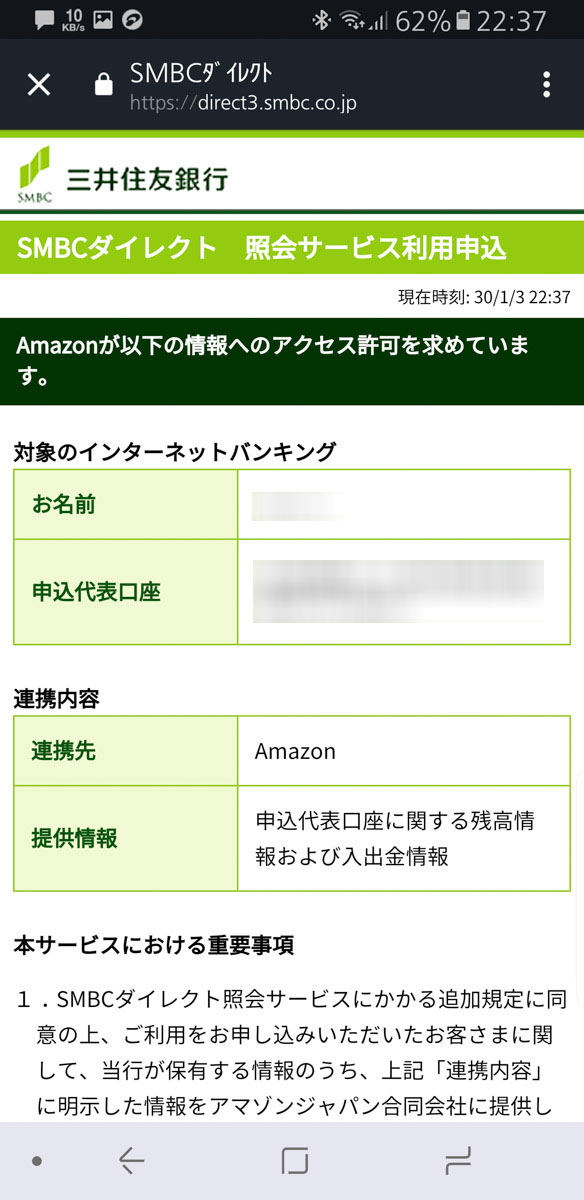
私のメインの銀行口座は三井住友銀行なのですが、最近Alexaに三井住友銀行スキルが追加されたので、使ってみました。
なお、こちらを使用するには、三井住友銀行のネットバンキングサービス(SMBCダイレクト)に登録している必要があります。
有効にすると、SMBCダイレクトにジャンプし、自分の口座へのアクセス許可を求められます。もちろん直接出金したり振り込みしたりという部分にはタッチできませんので、あくまで口座の残高と入出金履歴のみの情報です。


「パスコード」は、銀行口座の暗証番号とは別にしましょう。こちらはAlexaのスキルから口座情報にアクセスする際の簡易的なパスワードです。
登録が終わると、正常にリンクされたという画面に遷移します。
これ以降、Alexaが口座の残高なんかを教えてくれるようになります。
「Alexa、三井住友銀行の残高を教えて」のあと、パスコードを口頭で入力すると、現在の預金額を教えてくれます…で?と言われればそれまでですが(笑)、給料日なんかはいくら入ったのか簡単に知れるので、良いのかもしれませんね。
スキルは日本ではまだまだ発展途上ですが、これから色々な機能が増えていくことに期待したいですね。
他サービスとの連携


Amazonには個人カレンダーの管理機能(スケジュール帳)はありませんが、スマートフォンで使用しているカレンダーアプリ(GoogleカレンダーやAppleのカレンダーApp)とAlexaを連携することも可能です。
ただ単に「Alexa、今日の予定は?」でちゃんと使えますし、逆にAlexa側から予定を登録することも可能です。
「Alexa、土曜日の午前10時に美容室の予約を追加」
で登録しているカレンダーに追加してくれるので、いちいちスマホでポチポチやる必要がなくなったのは、個人的にとても助かります。
成長し続けるスマートスピーカーに期待

正直購入するまでは、まだまだ至らないと思う部分があるのではないかと思っていたのですが、なかなかどうして賢く慎ましく便利なデバイスだったのに驚きました。
それでいてまだまだファームウェア更新やスキル追加で成長する余地を大いに残している点も、これからに期待できますね。
各社スマートスピーカーを続々と出している中、特にクラウドサービスに強いAmazon(AWS)のEchoは将来性もずば抜けて高く、近い未来にGoogleとの一騎打ちになりそうな予感もしています。
音楽サービスもAmazonはやはり強く、今はAlexaアプリでレコメンドされた、30日間無料体験の「Amazon Music Unlimited」を使っていますが、幅広いジャンルの新旧の音楽が天文学的な数で揃っており、本家Amazonと同様「売っていないものは無い。」といった印象を受けました。
なんにせよ、これからの成長がとても楽しみなスマートスピーカー。買ってよかったと思います。

